Configuration du portail
CONFIGURATION DU PORTAIL
La page d’accueil du portail est personnalisable.
Pour personnaliser (configurer) le portail :
- Cliquez sur le bouton Configurer en haut de l'écran.
Une fenêtre de configuration s'ouvre.
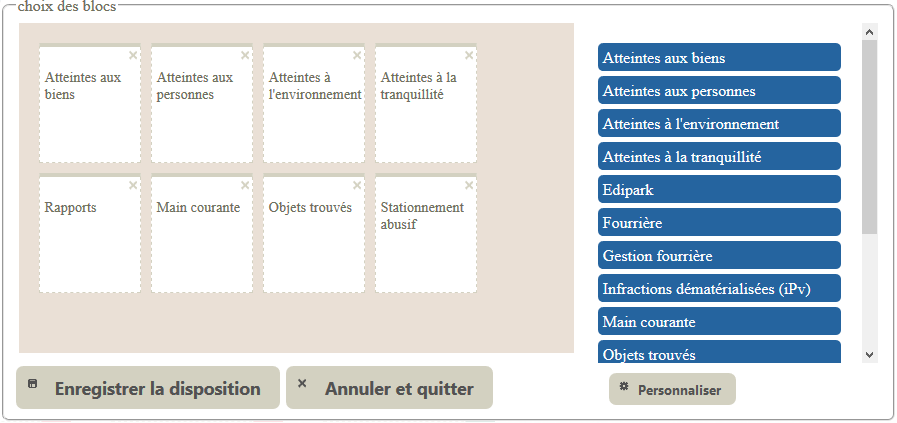
Menu de configuration de la page d'accueil
- Ajoutez un bloc sur votre page d'accueil en faisant glisser un rectangle bleu vers la partie gauche de la fenêtre et en le lâchant à la position souhaitée.

Positionnement du bloc par glisser-déposer
- Supprimez un bloc indicateur de la page d'accueil en cliquant sur la petite croix en haut à droite du bloc.
Le bloc disparaît de la zone grise.
- Cliquez sur Enregistrer la disposition lorsque le choix des blocs vous convient.
Le bloc apparaît donc maintenant sur la page d'accueil à la position choisie.
ajouter un bloc personnalisé
Il vous est possible de personnaliser les informations contenus dans les blocs en créant des blocs personnalisés.
Pour ajouter un bloc personnalisé :
- Dans le module Portail, cliquez sur Configurer.
- Cliquez sur Personnaliser.
Une nouvelle fenêtre de personnalisation s'affiche.
- Saisissez un libellé pour votre bloc personnalisé.
- Cliquez sur un bloc disponible (à droite).
Une liste d'indicateurs disponibles pour ce bloc apparaît au milieu de l'écran.
- Glissez-déposez les indicateurs disponibles (au milieu) qui vous intéressent vers Mes indicateurs (à gauche).
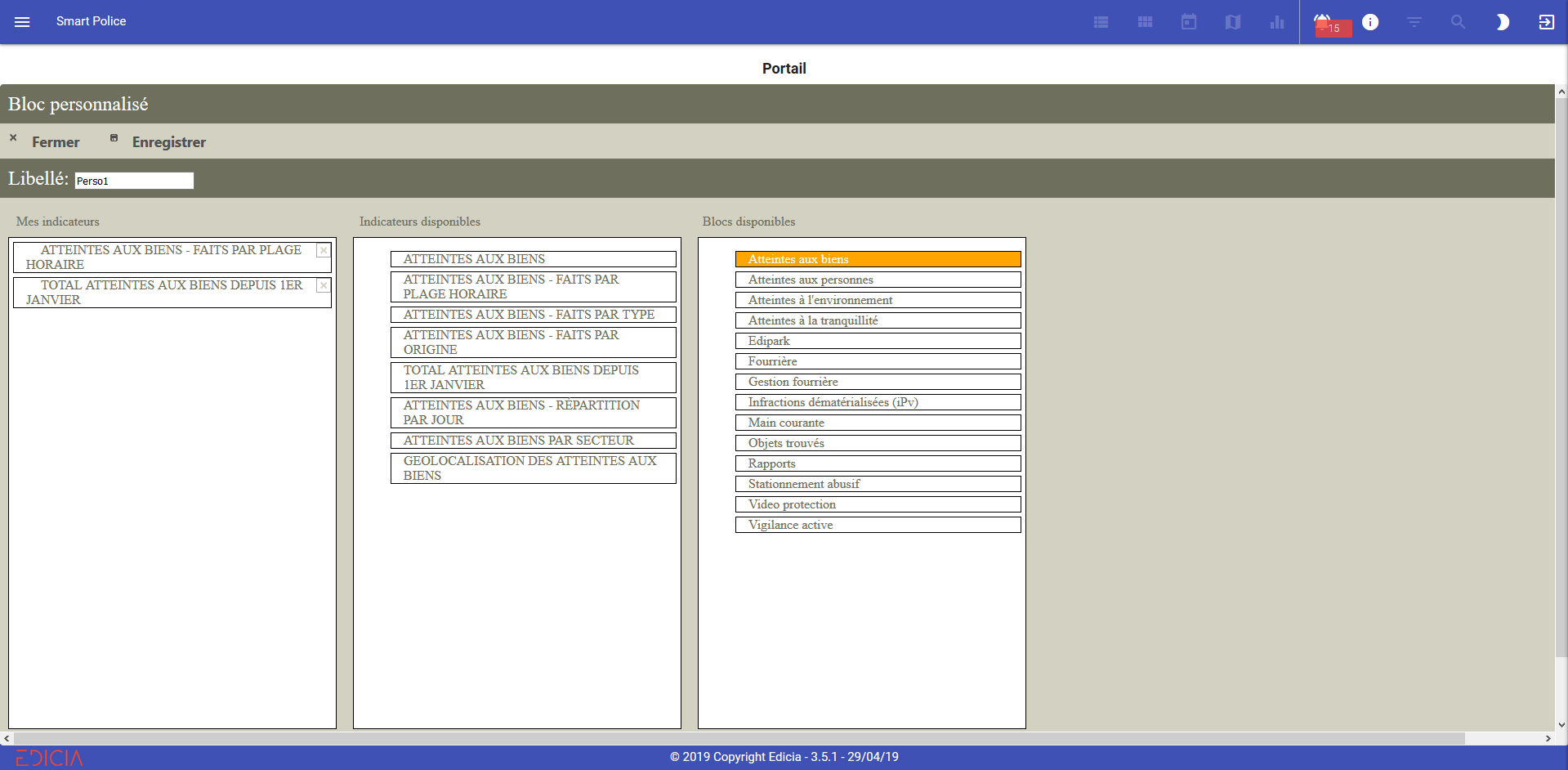
Configuration du bloc personnalisé dans le module Portail.
- Combinez plusieurs indicateurs de plusieurs blocs différents si vous le souhaitez.
- Lorsque votre saisie vous satisfait, cliquez sur Enregistrer en haut de l'écran.
Vous revenez à la fenêtre de choix des blocs.
- Glissez-déposez votre nouveau bloc personnalisé (qui s'affiche en vert) vers l'espace à gauche pour qu'il s'affiche sur l'écran d'accueil.
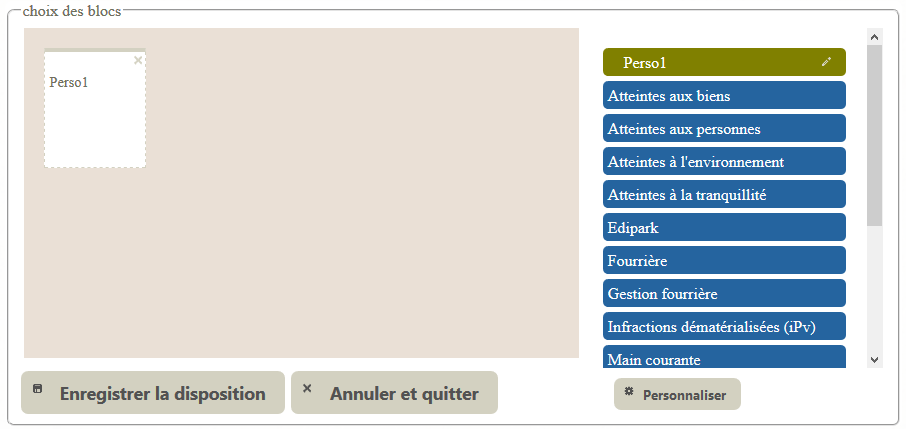
Fenêtre de choix des blocs affichés - Bloc personnalisé
- Cliquez sur Enregistrer la disposition.
Vous revenez sur l'écran d'accueil du module Portail avec votre nouveau bloc affiché.